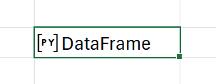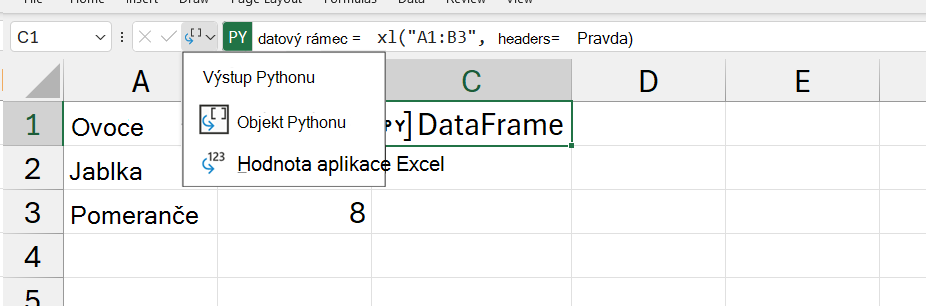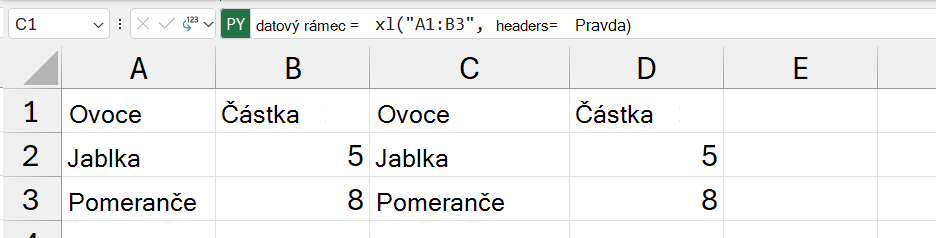Datové rámce Pythonu v Excelu
Platí pro
Informace o dostupnosti najdete v tématu Dostupnost Pythonu v Excelu. Pokud narazíte na nějaké problémy související s Pythonem v Excelu, nahlaste je výběrem možnosti Nápověda > Zpětná vazba v Excelu.
Začínáte s jazykem Python v Excelu? Začněte tím, že si přečtete Úvod do Pythonu v Excelu a Začínáme s Pythonem v Excelu.
Co je datový rámec?
Datový rámec je dvojrozměrná datová struktura v počítačových programovacích jazycích podobná excelové tabulce. V Pythonu je datový rámec objektem v knihovně pandas . Knihovna pandas je základní knihovna používaná Pythonem v Excelu a objekty DataFrame jsou klíčovou strukturou pro analýzu dat pomocí Pythonu v Excelu.
Poznámka: Python v Excelu používá datový rámec jako výchozí objekt pro dvojrozměrné oblasti.
Python v Excelu může výstup datového rámce provést dvěma způsoby: jako objekt Pythonu nebo převést na excelové hodnoty. Když se datový rámec vrátí jako objekt Pythonu, zobrazí se v buňce text "DataFrame", před kterým je ikona karty. Následující snímek obrazovky ukazuje datový rámec jako objekt Pythonu v excelové buňce.
Pokud chcete zobrazit informace v rámci datového rámce, vyberte ikonu karty v buňce nebo použijte kombinaci kláves Ctrl+Shift+F5. Následující snímek obrazovky znázorňuje objekt DataFrame s otevřeným zobrazením karta. Tento ukázkový datový rámec opakuje data v buňkách A1:B3 na listu.
Můžete také importovat externí data do Excelu a pak tato data zpracovat pomocí Pythonu v Excelu. K importu externích dat použijte Power Query. Další informace najdete v tématu Použití Power Query k importu dat pro Python v Excelu.
Změna typu výstupu Pythonu
Data v rámci datového rámce je možné vrátit jako excelové hodnoty, nikoli jako objekt Pythonu. Výstupem datového rámce jako excelových hodnot za účelem zahrnutí dalších analýz založených na Excelu, jako jsou grafy, excelové vzorce a podmíněné formátování.
Pomocí nabídky výstupu Pythonu na řádku vzorců můžete řídit, jak se budou výpočty Pythonu vracet. Následující snímek obrazovky ukazuje nabídku výstupu Pythonu na řádku vzorců.
Následující snímek obrazovky ukazuje předchozí data datového rámce, ale tentokrát se vrátí jako excelové hodnoty. Vzhledem k tomu, že tento datový rámec opakuje data v buňkách A1:B3 na listu, výsledek Pythonu v buňkách C1:D3 odpovídá buňkám A1:B3.
Poznámka: Pokud buňka ve výstupní oblasti, která je v předchozím scénáři oblast C1:D3, již obsahuje hodnotu, vrátí buňka Pythonu #SPILL! místo výstupu Pythonu. Další informace najdete v tématech Řešení chyb Pythonu v Excelu a Oprava chyby #SPILL!..
Důležité informace: Pokud je typ výstupu datového rámce nastavený na excelové hodnoty, datový rámec vypíše sloupec indexu pouze v případě, že je splněna jedna z následujících podmínek.
-
Pokud hodnoty sloupce indexu nejsou číselné (například výsledek describe() nebo group_by()).
-
Pokud je název indexového sloupce nastavený.
Pokud chcete změnit typy výstupu, můžete také v libovolné buňce Pythonu kliknout pravým tlačítkem myši nebo se stisknutou klávesou Ctrl a kliknout na nabídku. Otevřete nabídku po kliknutí pravým tlačítkem myši a výběrem možnosti Výstup jako změňte výstup.